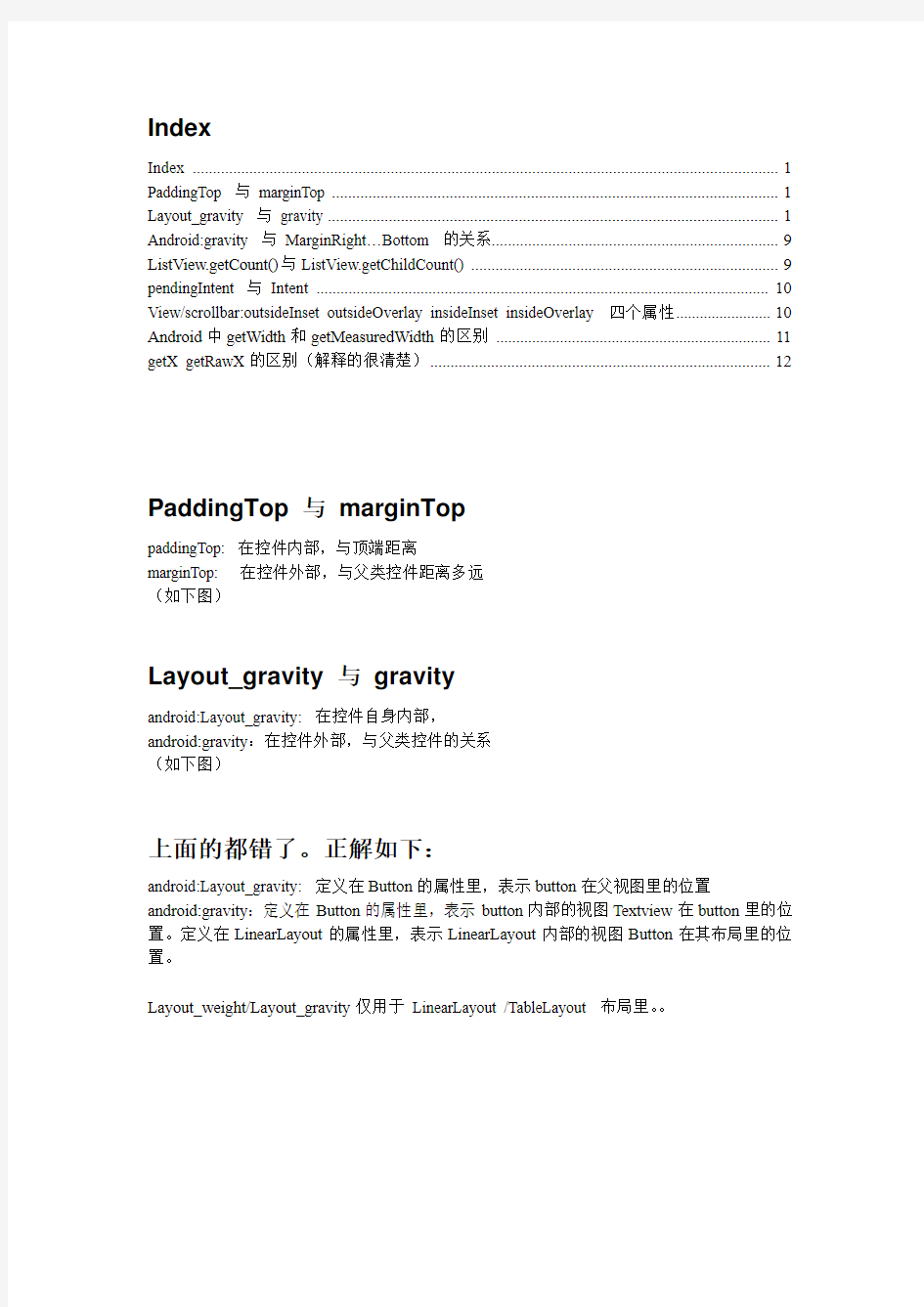
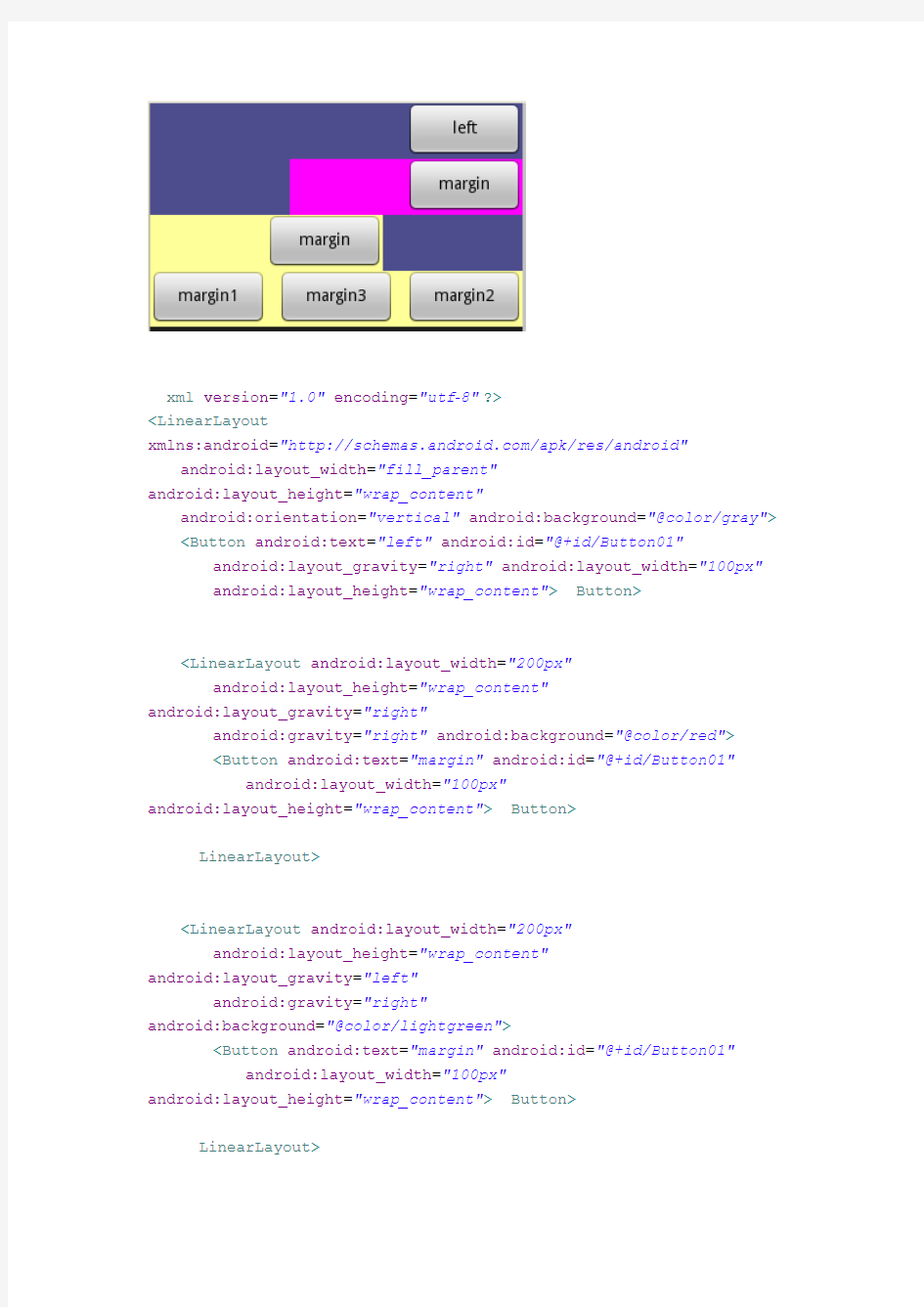
Index
Index (1)
PaddingTop 与marginTop (1)
Layout_gravity 与gravity (1)
Android:gravity 与MarginRight...Bottom 的关系.. (9)
ListView.getCount()与ListView.getChildCount() (9)
pendingIntent 与Intent (10)
View/scrollbar:outsideInset outsideOverlay insideInset insideOverlay 四个属性 (10)
Android中getWidth和getMeasuredWidth的区别 (11)
getX getRawX的区别(解释的很清楚) (12)
PaddingTop 与marginTop
paddingTop: 在控件内部,与顶端距离
marginTop: 在控件外部,与父类控件距离多远
(如下图)
Layout_gravity 与gravity
android:Layout_gravity: 在控件自身内部,
android:gravity:在控件外部,与父类控件的关系
(如下图)
上面的都错了。正解如下:
android:Layout_gravity: 定义在Button的属性里,表示button在父视图里的位置android:gravity:定义在Button的属性里,表示button内部的视图Textview在button里的位置。定义在LinearLayout的属性里,表示LinearLayout内部的视图Button在其布局里的位置。
Layout_weight/Layout_gravity仅用于LinearLayout /TableLayout 布局里。。
xmlns:android="https://www.doczj.com/doc/6012394272.html,/apk/res/android" android:layout_width="fill_parent" android:layout_height="wrap_content" android:orientation="vertical"android:background="@color/gray"> android:layout_height="wrap_content" android:layout_gravity="right" android:gravity="right"android:background="@color/red"> android:layout_height="wrap_content" android:layout_gravity="left" android:gravity="right" android:background="@color/lightgreen"> android:background="@color/lightgreen" android:layout_width="wrap_content" android:layout_height="wrap_content"> 结论: 1,gravity 仅对单件,对自身内部的物体局左居右,比如,对用在layout属性,那么它内部的button局右,如果用在button属性里,那么button内部的字体 Textview局右。 如: android:layout_height="wrap_content" android:layout_gravity="right" android:gravity="right"android:background="@color/red"> 图形如下: android:layout_gravity="right",红色背景在外部的父类视图里局右。 android:gravity="right" button margin在红色背景内部局右 . 又如: android:layout_height="wrap_content" android:layout_gravity="left" android:gravity="right" android:background="@color/lightgreen"> android:layout_gravity="left",黄色背景在外部的父类视图里局左。 android:gravity="right" button margin在黄色背景内部局右 都是在 LinearLayout 里面定义的。 疑问: 有人会问,对于上面这个,我能不能在 button定义时,在button属性里加上 android:layout_gravity="right",而让button margin在黄色背景内部局右呢?这个必须button的父视图是root型,否则此方法无效。 这个有点复杂,因为这样你在父类里面有android:layout_gravity,在子类里面也有同样的android:layout_gravity,系统会不支持。 那怎么办呢?看下面这个,仅在子类里面有android:layout_gravity,父类是root,且啥gravity都没有。。。 xmlns:android="https://www.doczj.com/doc/6012394272.html,/apk/res/android" android:layout_width="fill_parent" android:layout_height="wrap_content" android:orientation="vertical" android:background="@color/gray"> android:layout_gravity="right" 让1子类在root型父视图里面局右了。。android:layout_gravity="left" 让2子类在root型父视图里面局左了。 P.S. root型父视图LinearLayout的orientation 必须是 vertical,如果是horziontal, 则如下: 即使是root型父视图linearLayout, 也没有用。 如果父视图不是root类,就出现问题了。。android:layout_gravity在子视图无效。 2, 3,若LinearLayout 父视图不是root,则次一级子视图出现顺序默认是从左到右。如果想实现下图,需 在这个非root类的父视图里,加入 android:gravity=”right”,这样LinearLayout下的 视图会默认从右向左了。。 4, 5,如何实现3 个Button 并排呢 若用非root型的LinearLayout做父视图, xmlns:android="https://www.doczj.com/doc/6012394272.html,/apk/res/android" android:layout_width="fill_parent" android:layout_height="wrap_content" android:orientation="horizontal" android:background="@color/gray"> 结果如图: 从左往右排列,最后一个button 不靠右了。。 若用RelativeLayout, android:background="@color/lightgreen" android:layout_width="wrap_content" android:layout_height="wrap_content"> 对于4个button, Relativelayout 会很吃紧。 那LinearLayout 呢, 我们发现, 1,LinearLayout 父类若是root类,则次一级子类中 属性写android:layout_gravity是有效的;若不是 root类,则失效。 2,若LinearLayout 父类不是root类,则次一级子视 图出现顺序默认是从左到右。如果想实现下图,需 在这个非root类的父视图里,加入 android:gravity=”right”,这样LinearLayout下的 视图会默认从右向左了。。 如何在LinearLayout里面实现下图呢? (每个button的宽度设为死值:横向:120px) (每个button的宽度设为死值:纵向:80px) 如果很想实现在LinearLayout里面,一个靠左,一个靠右的效果呢? 用权术,党同伐异,排除异己: 给第一个按钮设个100的权重,把第二个远远死死挤在右边上。。 实例运用:右边箭头必须在右边,左边radiobutton必须在左边,就是用权术。 Android:gravity 与MarginRight…Bottom 的关系 在LinearLayout 里面, 如果父视图android:gravity=Left, 证明从左向右,则 Android:layout_MarginLeft 有用 Android:layout_MarginTop 有用, 其余两个无用; 如果父视图android:gravity=Right, 证明从右向左,则 Android:layout_MarginRight 有用 Android:layout_MarginTop 有用 Android:layout_MarginBottom 有用, 其余1个无用; ListView.getCount()与ListView.getChildCount() ListView.getCount()(实际上是AdapterView.getCount()) 返回的是其Adapter.getCount() 返回的值。也就是“所包含的Item 总个数”。 ListView.getChildCount()(ViewGroup.getChildCount)返回的是显示层面(当前视图可见面)上的“所包含的子View 个数”。 二者有什么不同?当ListView 中的Item 比较少无需滚动即可全部显示时,二者是等价的;当Item 个数较多需要滚动才能浏览全部的话, getChildCount() < getCount() 其中getChildCount() 返回的是当前可见的Item 个数。 其实Android framework 的这一设计并不难理解:当一些Item 当前不显示的时候为什么还要保留它们的View 呢?移动设备的资源有限,“能省则省”嘛。 pendingIntent 与Intent PendingIntent和Intent的区别:An Intent is something that is used right now; a PendingIntent is something that may create an Intent in the future. You will use a PendingIntent with Notifications, AlarmManager, etc. PendingIntent 多用于Notification View/scrollbar:outsideInset outsideOverlay insideInset insideOverlay 四个属性 Api 文档比较 Glossary : inset嵌入overlap重叠Translucency(半透明物) Android中getWidth和getMeasuredWidth的区别 今天看SDK, 看到这个东西不是很懂, google了一会有些许收获. 以下是我的理解. getWidth得到是某个view的实际尺寸. getMeasuredWidth是得到某view想要在parent view里面占的大小. 那用法呢? getWidth在OnCreat的时候得到的是0..很奇怪, 我找到了原因: 当一个view对象创建时,android并不知道其大小,所以getWidth()和getHeight()返回的结果是0,真正大小是在计算布局时才会计算,所以会发现一个有趣的事,即在onDraw( ) 却能取得长宽的原因。那怎么在onCreat 的时候得到呢? width = activity.getWindowManager().getDefaultDisplay().getWidth(); height = activity.getWindowManager().getDefaultDisplay().getHeight(); 2. getMeasuredWidth必须在parent view或者它自己调用measure()函数之后才能得到. measure函数就是计算该函数需要占用的空间大小. getX getRawX的区别(解释的很清楚) getX是获取以widget左上角为坐标原点计算的X轴坐标直. getRawX 获取的是以屏幕左上角为坐标原点计算的X轴坐标直. 总结: 如果你的某个Activity中实现OnTouchListener接口,需要重写onTouch(View view,MotionEvent event)这个方法,getRawX()和getRawY()获得的是相对屏幕的位置,getX()和getY()获得的永远是相对view的触摸位置坐标(这两个值不会超过view的长度和宽度)。 RawX,RawY 相对于屏幕位置坐标, 具体见图,从标题栏的顶角起算。 X,Y 相对于容器的位置坐标 android 自定义圆角头像以及使用declare-styleable进行配置属性解析由于最新项目中正在检查UI是否与效果图匹配,结果关于联系人模块给的默认图片是四角稍带弧度的圆角,而我们截取的图片是正方形的,现在要给应用统一替换。应用中既用到大圆角头像(即整个头像是圆的)又用到四角稍带弧度的圆角头像,封装一下以便重用。以下直接见代码 [java] view plain copy 在CODE上查看代码片派生到我的代码片 package com.test.demo; import com.test.demo.R; import android.content.Context; import android.content.res.TypedArray; import android.graphics.Bitmap; import android.graphics.BitmapShader; import android.graphics.Canvas; import android.graphics.Matrix; import android.graphics.Paint; import android.graphics.RectF; import android.graphics.Shader.TileMode; import android.graphics.drawable.BitmapDrawable; import android.graphics.drawable.Drawable; import android.os.Bundle; import android.os.Parcelable; import android.util.AttributeSet; import android.util.Log; import android.util.TypedValue; import android.widget.ImageView; /** * 圆角imageview */ public class RoundImageView extends ImageView { private static final String TAG = "RoundImageView"; /** * 图片的类型,圆形or圆角 */ private int type; public static final int TYPE_CIRCLE = 0; public static final int TYPE_ROUND = 1; /** * 圆角大小的默认值 Android系统架构详解 Android系统架构由5部分组成, 分别是:Linux Kernel、Android Runtime、Libraries、Application Framework、Applications。 1、Linux Kernel Android relies on Linux version 2.6 for core system services such as security, memory management, process management, network stack, and driver model. The kernel also acts as an abstraction layer between the hardware and the rest of the software stack. Android基于Linux 2.6提供核心系统服务,例如:安全、内存管理、进程管理、网络堆栈、驱动模型。Linux Kernel也作为硬件和软件之间的抽象层,它隐藏具体硬件细节而为上层提供统一的服务。如果你学过计算机网络知道OSI/RM,就会知道分层的好处就是使用下层提供的服务而为上层提供统一的服务,屏蔽本层及以下层的差异,当本层及以下层发生了变化不会影响到上层。也就是说各层各尽其职,各层提供固定的SAP(Service Access Point),专业点可以说是高内聚、低耦合。如果你只是做应用开发,就不需要深入了解Linux Kernel层。 2、Android Runtime Android includes a set of core libraries that provides most of the functionality available in the core libraries of the Java programming language. Android包括一个核心库的集合,她们提供了Java编程语言的核心库中的绝大多数功能。 Every Android application runs in its own process, with its own instance of the Dalvik virtual Android布局属性大全 布局: AbsoluteLayout(绝对布局): xmlns:android="https://www.doczj.com/doc/6012394272.html,/apk/res/android" style="@..." android:clipChildren="true|false" android:clipToPadding="true|false" android:layoutAnimation="@---" android:animationCache="true|false" android:persistentDrawingCache="none|animation|scrolling|all":持续高速缓存绘图 android:alwaysDrawnWithCache="true|false" android:andStatesFromChildre="true|false" android:descendantFocusability="beforeDescendants|afterDescendants|bl ocksDescendants":后裔可聚焦 android:id="@+id/absoluteLayout" android:tag="@---" android:android:scrollX="---" android:android:scrollY="---" android:background="@---" android:padding="----" android:paddingLeft="----" android:paddingTop="----" android:paddingRight="----" android:paddingBotton="---" android:focusable="true|false" android:focusableInTouchMode="true|false" android:visibility="visible|invisible|gone" android:fitsSystemWindows="true|false":适合系统窗口 android:scrollbars="none|horizontal|vertical" android:scrollbarStyle="insideOverlay(内覆盖)|insideInset(内插 图)|outsideOverlay(外覆盖)|outsideInset(外插图)" android:isScrollContainer="true|false":是一个滚动集合 android:fadeScrollbars="true|false":褪色的滚动条 android:scrollbarFadeDuration="---":卷轴淡出 android:scrollDefaultDelayBeforeFade="---":滚动前默认延迟 android:scrollbarSize="---" android:scrollbarThumbHorizontal="@----":拇指水平滚动条 android:scrollbarThumbVertical="@----":拇指垂直滚动条 android:scrollbarTrackVertical="@---":垂直滚动条轨道 android:scrollbarTrackHorizontal="@---":水平滚动条轨道 android:scrollbarAlwaysDrawHorizontalTrack="true|false":水平滚动条总是吸引轨道 Android平台我的日记 设计文档 项目名称:mydiray 项目结构示意: 阶段任务名称(一)布局的设计 开始时间: 结束时间: 设计者: 梁凌旭 一、本次任务完成的功能 1、各控件的显示 二、最终功能及效果 三、涉及知识点介绍 四、代码设计 activity_main.xml: android:layout_centerHorizontal="true" android:layout_marginTop="88dp" android:text="@string/wo" android:textSize="35sp"/> Android系统架构简介 Android系统架构简介 目前Android的Linuxkernel控制包括安全、存储器管理、进程管理、网络堆叠、驱动程序模型等。下载Android源码之前,先要 安装其构建工具Repo来初始化源码。Repo是Android用来辅助Git 工作的一个工具。 应用程序 Android系统是基于Linux内核开发,使用Java作编程语言, 使界面到功能,都有层出不穷的变化,其中Activity等同于J2ME 的MIDlet,一个Activity类别负责创建视窗,一个活动中的 Activity就是在foreground(前景)模式,背景执行的程序叫做Service。两者之间透过由ServiceConnection和AIDL连结,达到 复数程序同时执行的效果。如果执行中的Activity全部画面被其他Activity取代时,该Activity便被停止,甚至被系统清除。 View等同于J2ME的Displayable,程序人员可以透过View类别与“XMLlayout”档将UI放置在视窗上,并可以利用View打造出所 谓的Widgets,其实Widget只是View的一种,所以可以使用xml 来设计layout。至于ViewGroup是各种layout的基础抽象类别,ViewGroup之内还可以有ViewGroup。View的构造函数不需要在Activity中调用,但是Displayable的是必须的,在Activity中,要通过findViewById()来从XML中获取View,Android的View类 的显示很大程度上是从XML中读取的。View与事件息息相关,两者 之间透过Listener结合在一起,每一个View都可以注册eventlistener,例如:当View要处理用户触碰的事件时,就要向Android框架注册View.OnClickListener。另外还有Image等同于 J2ME的BitMap。 中介软件 Android之TextView属性大全 发现TextView有一个比较大的问题,就是文字排版的问题,遇到数字,字母,符号等就会有问题,目前还没有什么解决方法。 android:autoLink设置是否当文本为URL链接/email/电话号码/map时,文本显示为可点击的链接。可选值(none/web/email/phone/map/all) android:autoText如果设置,将自动执行输入值的拼写纠正。此处无效果,在显示输入法并输入的时候起作用。 android:bufferType指定getText()方式取得的文本类别。选项editable 类似于StringBuilder可追加字符, 也就是说getText后可调用append方法设置文本内容。spannable 则可在给定的字符区域使用样式. android:capitalize设置英文字母大写类型。此处无效果,需要弹出输入法才能看得到,参见EditView此属性说明。 android:cursorVisible设定光标为显示/隐藏,默认显示。 android:digits设置允许输入哪些字符。如“1234567890.+-*/% ()” android:drawableBottom在text的下方输出一个drawable,如图片。如果指定一个颜色的话会把text的背景设为该颜色,并且同时和background使用时覆盖后者。 android:drawableLeft在text的左边输出一个drawable 。 android:drawablePadding设置text与drawable(图片)的间隔,与drawableLeft、drawableRight、drawableTop、drawableBottom一起使用,可设置为负数,单独使用没有效果。 android:drawableRight在text的右边输出一个drawable。 android 自定义控件的过程 invalidate()会导致computeScroll()以及onDraw()方法的执行computeScroll()方法是在屏幕流动的时候不停的去调用,scrollTo(int x,int y)则是滚动到相应的位置; scrollBy(int x, int y)则是移动一些距离,X为正是向左移动,为负时向右移动,Y与X的意义一个,只是是上下移动而已View对象显示在屏幕上,有几个重要步骤: 1.构造方法创建对象 2.测量View的大小onMeasure(int,int); 3.确定View的位置,View自身有一些权,决定权在父View手中. onLayout();基本上不常用,在继承View的时候基本上用不着,但在继承ViewGroup的时候的就要用到了,因为要对View进行布局,确定View的位置,确定的时候使用 指定子View的位置,左,上,右,下,是指在ViewGroup坐标系中的位置https://www.doczj.com/doc/6012394272.html,yout(int xtop,int ytop, int xbottom, int ybottom); 4.绘制View的内容onDraw(Canvas) 实现过程: 1、构造方法: /** * 在布局文件中声名的view,创建的时候由系统调用 * * @param context * 上下文对象 * @param attrs * 属性集 */ public MyToggleButton(Context context, AttributeSet attrs) { super(context, attrs); initView(); } 2、测量View的大小: /** * 测量尺寸时的回调方法 */ Android体系结构 android 平台大的方面的层次可以划分成三个层次,包括一个操作系统,中间件与应用程序,android 的系统框架图如下: 图中的软件层次自上而下分成4个层次 1. 应用程序(Application) 2. 用用程序框架(Application Framework) 3. 各种类库(Libraries)与android运行时(Adnorid Runtime) 4. 操作系统(OS) 一、应用程序(Application) 应用层就是与用户交互的一个层次,用户可以瞧得见的一些应用,用户可以操作。这类应用基本都就是通过Java语言编写的独立的能够完成某些功能的应用程序。Android本身提供了桌面(Home),联系人(Contacts),拨打电话(Phone),浏览器(Browers)等很多基本的应用程序。开发人员可以使用应用框架提供的API编写自己的应用程序,普通开发人员要做的事情就就是开应用层的程序提供该广大消费者使用。 二、应用程序框架(Application Framework) 普通开发者可以使用Android基本应用程序使用的系统API,android 应用框架中的各个模块都可以被复用,各种服务也可以被复用,理解了这个机制,开发人员可以更好的更轻松的开发出优秀的android应用。 开发过程中常用到的基本框架组件如下: 1. 一组View(UI 组件),这些UI组件包括Button(按钮),EidtView(文本框),TextView(标签),List(列表) 等等,灵活运用这些组件可以快速方便的创建良好的用户交互界面。 2. Content Providers(内容提供者),听起来有点抽象,通俗的理解Content Provider 就就是提供一种 服务,通过这种服务应用程序之间可以实现数据的互相访问与共享,比如通讯录的存储就使用了这种服务,其它应用也可以访问通讯录中存储的联系人信息。 3. Resource Manager 顾名思义就就是资源管理,android中的资源很多包括图片,用户界面(Layout xml),字体,颜色,UI组件的Id等等都可以称之为资源,这些丰富的资源,都就是通过Resource Manager来统一进行管理。 4. Notification Manager(消息通知管理),它在不影响用户正常操作与使用设备的时候在状态栏上提供 消息的提示。比如有短信来的时候,android自动会将这个消息提示在状态栏上,用户可以及时的瞧到。 5. Activity Manager(活动管理),Activity管理着应用程序的生命周期,并且控制着应用的导航,扮演控 制器的角色。每个Activity类似于Windows应用中的一个wendow。一般的应用都就是通过一个个Activity 交互构成的。 6. Window Manager(窗口管理),管理所有启动的窗口。 7. Location Manager(位置管理),用来管理地图服务的相关功能。 8. Telephoney Manager(电话管理),用来管理有关的电话的相关功能。 9. Package Manager(包管理),管理所有的安装在android系统内的应用程序。 三、库(Libraries)与运行环境(RunTime) 这部分内容开始涉及底层,开发普通的应用不会直接对这个层进行操作。这层中包含了一组类库(Libraries)与运行时(RunTime), 1. 系统C库(libc),一个从BSD集成来的标准C系统函数库(libc)它就是专门为基于嵌入式Linux的设 备定制的。 2. 媒体库(Media Framework),基于PackeVideo OpenCore,该库支持多种常用的音频,视频格式以及 回放与录制,同时支持静态图像文件。编码格式包括:MPEG4、H、264,MP3、AAC、AMR、JPG、PNG。 3. Surface Manager 对显示子系统的管理,并且为多个应用提供2D,3D图层的无缝融合。 4. WebKit,一个最新的web浏览器引擎,用来支持Andiroid浏览器或者嵌入的web视图。 5. SGL 底层的2D图形引擎。 6. OPENGL|ES,基于OpenGL ES 1、0 APIs实现,该库可以使用硬件3D加速或者使用高度优化的 3D软加速。 7. FreeType,位图(bitmap)与适量(vector)字图显示支持。 8. SQLite,一个对所有应用程序可用,功能强大的轻量级关系型数据库引擎。 9. Core Libraries 该核心库提供了Java编程语言核心库的大多数功能。 10. Dalvik VM, android平台的一个虚拟机,它相当于PC中Java的虚拟机JVM。 四、操作系统(OS) Android 的核心系统服务依赖于Linux 2、6 内核,操作系统为Android提供的服务包括: 1. 安全性(Security)。 2. 内存管理(Memory Management) 3. 进程管理(Process Management) 4. 网络堆栈(Network Stack) 5. 驱动程序模型(Driver Model)包含以下这些常规的驱动程序: (1)Display Driver (2)Keypad Driver 任务一 Android开发环境的搭建 第一部分知识回顾与思考 1.Android的四层架构分别包括哪几层分别起到什么作用 答:Linux内核层(Linux Kernel):基于Linux内核,内核为上层系统提供了系统服务。 系统库层(Libraries):系统库基于C/C++语言实现,通过接口向应用程序框架层提供编程接口。 应用框架层(Application Framework):为开发者提供了一系列的Java API,包括图形用户界面组件View、SQLite数据库相关的API、Service组件等。 应用程序层(Applications):包含了Android平台中各式各样的应用程序。 第二部分职业能力训练 一、单项选择题(下列答案中有一项是正确的,将正确答案填入括号内) 1.Android四层架构中,应用框架层使用的是什么语法( C ) A.C B.C++ C.Java D.Android 2.Android四层架构中,系统库层使用的是什么语法( B ) A.VB B.C /C++ C.Java D.Android 3.应用程序员编写的Android应用程序,主要是调用( B )提供的接口进行实现。 A.应用程序层 B.应用框架层 C.应用视图层 D.系统库层 二、填空题(请在括号内填空) 1.在Android智能终端中,有很多应用如拍照软件、联系人管理软件,它们都属于Android的(应用程序)层。 2.为了让程序员更加方便的运行调试程序,Android提供了(模拟器),可以方便的将程序运行其上,而不要实际的移动终端。 3.为了支持Java程序运行,我们需要安装(JDK)。 三、简答题 1.简述Android开发环境安装的步骤。 答:下载并安装JDK,配置JDK的环境变量; 从Anroid官网上下载Android开发组件(包含Eclipse和Android SDK、ADT); 安装Android开发环境(包括配置Android SDK的环境变量、打开Eclipse通过菜单设定Android SDK 路径)。 2.简述Android应用程序创建和运行的步骤。 答:通过菜单创建Android应用程序,设置应用程序名、Android版本等基本信息。 Android进阶——自定义View之自己绘 制彩虹圆环调色板 引言 前面几篇文章都是关于通过继承系统View和组合现有View来实现自定义View的,刚好由于项目需要实现一个滑动切换LED彩灯颜色的功能,所以需要一个类似调色板的功能,随着手在调色板有效区域滑动,LED彩灯随即显示相应的颜色,也可以通过左右的按钮,按顺序切换显示一组颜色,同时都随着亮度的改变LED彩灯的亮度随即变化,这篇基本上把继承View重绘实现自定义控件的大部分知识总结了下(当然还有蛮多没有涉及到,比如说自适应布局等),源码在Github上 一、继承View绘制自定义控件的通用步骤 自定义属性和继承View重写onDraw方法 实现构造方法,其中public RainbowPalette(Context context, AttributeSet attrs) 必须实现,否则无法通过xml引用,public RainbowPalette(Context context) ,public RainbowPalette(Context context, AttributeSet attrs, int defStyleAttr)可选,通常在构造方法中完成属性和其他成员变量的初始化 重写onMeasure方法,否则在xml中有些设置布局参数无效 @Override protected void onMeasure(int widthMeasureSpec, int heightMeasureSpec) { super.onMeasure(width, height);//重新设置View的位置,若不重写的话,则不会布局,即使设置centerInParent为true也无效 //setMeasuredDimension(width,height); } 手动调用invalidate或者postInvalidateon方法完成界面刷新 重写onTouchEvent方法实现基本的交互 定义回调接口供外部调用 二、彩虹圆环调色板设计思想 RelativeLayout用到的一些重要的属性: 第一类:属性值为true或false android:layout_centerHrizontal 水平居中 android:layout_centerVertical 垂直居中 android:layout_centerInparent 相对于父元素完全居中 android:layout_alignParentBottom 贴紧父元素的下边缘 android:layout_alignParentLeft 贴紧父元素的左边缘 android:layout_alignParentRight 贴紧父元素的右边缘 android:layout_alignParentTop 贴紧父元素的上边缘 android:layout_alignWithParentIfMissing 如果对应的兄弟元素找不到的话就以父元素做参照物 第二类:属性值必须为id的引用名“@id/id-name” android:layout_below 在某元素的下方 android:layout_above 在某元素的的上方 android:layout_toLeftOf 在某元素的左边 android:layout_toRightOf 在某元素的右边 android:layout_alignTop 本元素的上边缘和某元素的的上边缘对齐 android:layout_alignLeft 本元素的左边缘和某元素的的左边缘对齐 android:layout_alignBottom 本元素的下边缘和某元素的的下边缘对齐 android:layout_alignRight 本元素的右边缘和某元素的的右边缘对齐 第三类:属性值为具体的像素值,如30dip,40px android:layout_marginBottom 离某元素底边缘的距离 android:layout_marginLeft 离某元素左边缘的距离 android:layout_marginRight 离某元素右边缘的距离 android:layout_marginTop 离某元素上边缘的距离 EditText的android:hint 设置EditText为空时输入框内的提示信息。 android:gravity android:gravity属性是对该view 内容的限定.比如一个button 上面的text. 你可以设置该text 在view的靠左,靠右等位置.以button为例,android:gravity="right"则button上面的文字靠右 android:layout_gravity android:layout_gravity是用来设置该view相对与起父view 的位置.比如一个button 在 android:fadingEdgeLength 设置淡入淡出边缘的长度,可以接受大小值的单位是:px、dp、sp、in、mm,也可以参考大小值资源 android:fitsSystemWindows 是否适合系统窗体,取值为true或false。该属性只对不是子组件的组件有效 android:focusable 是否可以获取焦点,取值true或false android:focusableInTouchMode 是否可以在触摸模式下获取焦点,true或false android:hapticFeedbackEnabled 是否允许触摸反馈效果,true或false android:id 提供该组件的标识名,可以借助Activity或View实例的findViewById方法通过id获取对应的组件实例对象,其属性值的形式为:android:id=”@+id/id 自定义Dialog; dialog = new Dialog(this); dialog.setContentView(https://www.doczj.com/doc/6012394272.html,yout.by_baseinfo); dialog.setTitle("dialog的title"); /* * 获取Dialog的窗口对象及参数对象以修改对话框的布局设置, 可以直接调用this.getWindow(),表示获得这个Activity的Window * 对象,这样这可以以同样的方式改变这个Activity的属性. * Activity不可见时getWindow()返回值为null; */ Window dialogWindow = dialog.getWindow(); // 对话框的布局设置参数; https://www.doczj.com/doc/6012394272.html,youtParams layoutParams = dialogWindow.getAttributes(); // 设置Window中的内容为左上对齐; dialogWindow.setGravity(Gravity.LEFT | Gravity.TOP); /* * lp.x与lp.y表示相对于原始位置的偏移. * 当参数值包含Gravity.LEFT时,对话框出现在左边,所以lp.x就表示相对左边的偏移,负值忽略. * 当参数值包含Gravity.RIGHT时,对话框出现在右边,所以lp.x就表示相对右边的偏移,负值忽略. * 当参数值包含Gravity.TOP时,对话框出现在上边,所以lp.y就表示相对上边的偏移,负值忽略. * 当参数值包含Gravity.BOTTOM时,对话框出现在下边,所以lp.y就表示相对下边的偏移,负值忽略. * 当参数值包含Gravity.CENTER_HORIZONTAL时 * ,对话框水平居中,所以lp.x就表示在水平居中的位置移动lp.x像素,正值向右移动,负值向左移动. * 当参数值包含Gravity.CENTER_VERTICAL时 * ,对话框垂直居中,所以lp.y就表示在垂直居中的位置移动lp.y像素,正值向右移动,负值向左移动. * gravity的默认值为Gravity.CENTER,即Gravity.CENTER_HORIZONTAL | * Gravity.CENTER_VERTICAL. * * 本来setGravity的参数值为Gravity.LEFT | Gravity.TOP时对话框应出现在程序的左上角,但在 * 我手机上测试时发现距左边与上边都有一小段距离,而且垂直坐标把程序标题栏也计算在内了, Gravity.LEFT, Gravity.TOP, * Gravity.BOTTOM与Gravity.RIGHT都是如此,据边界有一小段距离 */ // 相对于屏幕原位置(加上标题栏) 的偏移量; lp.x = 100; // 新位置X坐标 系统包(运行架构) Android Ios Android系统的优先级响应层级是Application(应用层)--Framework(框架层)--Library (运行库及显示)--Kernal(内核层)架构,和显示相关的图形图像处理这一部分属于Library,可以看到到第三位才是它,当触摸屏幕之后Android系统首先会激活应用,框架然后才是屏幕最后是核心架构。 iOS对屏幕反应的优先级是最高的,它的响应顺序依次为Touch(触摸显示)--Media(媒体)--Service(服务)--Core(内核)架构,换句话说当用户只要触摸接触了屏幕之后,系统就会最优先去处理屏幕显示也就是Touch这个层级,然后才是媒体(Media),服务(Service)以及Core架构。 应用程序框架层 Linux内核层 Android是基于Linux2.6内核,其核心系统服务如安全性、内存管理、进程Android 内核分析 一、内核在操作系统中的地位 Android基于Linux操作系统由硬件、系统内核、系统服务和应用程序等四大部分组成。其中内核是核心的部分,其主要作用在于与计算机硬件进行交互实现对硬件的编程控制和接口操作调度访问硬件资源同时向应用程序提供一个高级的执行环境和对硬件的虚拟接口。主要功能包括中断服务程序、进程调度程序、进程地址空间的内存管理、进程间通信。内核与普通应用程序不同,其拥有所有硬件设备的访问权限以及启动时即划分的受保护的内存空间。 二、Android内核和标准的Linux内核一样,Android内核主要实现内存管理、进程调度、进程间通信等功能。 Android内核是在标准Linux内核的基础上修改而成。为了适应嵌入式硬件环境和移动应用程序的开发Android对标准Linux内核进行了一定的修改。经过与标准Linux内核源代码进行详细对比可以发现Android内核与标准Linux内核在文件系统、进程间通信机制、内存管理等方面存在不同。 文件系统不同于桌面系统与服务器,移动设备大多采用的不是硬盘而是采用Flash作为存储介质,因此Android内核中增加了标准Linux内核中没有采纳的YAFFS2文件系统。 YAFFS2按层次结构设计分为文件管理接口、内部实现层和NAND简化了其本身与系统的接口设计能更方便地集成到系统当中。 进程间通信机制Android增加了一种进程间的通信机制IPCBinder,Binder通过守护进程ServiceManager管理系统中的服务,负责进程间的数据交换。各进程通过Binder访问同一块共享内存以达到数据通信的机制。从应用层的角度看进程通过访问数据守护进程获取用于数据交换的程序框架接口,调用并通过接口共享数据,而其他进程要访问数据也只需与程序框架接口进行交互方便了程序员开发需要交互数据的应用程序。 内存管理在内存管理模块Android内核采用了一种不用于标准Linux内核的低内存管理策略。在标准Linux内核当中使用一种叫做OOM(OutofMemory)的低内存管理策略,当内存不足时系统检查所有的进程并对进程进行限制评分获得最高分的进程将被关闭。Android新增加了一种内存共享的处理方式Ashmem。通过Ashmem进程间可以匿名自由共享具名的内存块这种共享方式在标准Linux当中不被支持。经过分析Android内核由标准Linux内核修改而来,因此继承了Linux内核的各种优点保留了标准Linux内核的主体架构。 同时Android按照移动设备的需求在文件系统、内存管理、进程间通信机制、电源管理等方面进行了修改添加相关的驱动程序和一些必要的新功能,但是与大多数精简的嵌入式Linux操作系统相比Android很大程度上保留了标准Linux的基本架构,因此Android系统应用范围更加广泛拓展性更强。 Android属性服务 Windows平台上有有一个叫注册表的东西。注册表可以存储一些键值对。一般而言,系统或某些应用程序会把自己的一些属性存储在注册表中,即使系统重启或应用程序重启,它还能够根据之前在注册表中设置的属性,进行相应的初始化工作。Android平台也提供了一个类似的机制,称之为属性服务(property service)。应用程序可通过这个属性机制,查询或设置属性。 可以通过adb shell登陆到真机,使用getprop命令查看当前系统中有哪些属性。 如下是登陆到FTS920查看到的相关属性值: [localhost@/]# getprop getprop [ro.secure]: [0] [ro.allow.mock.location]: [1] [ro.debuggable]: [1] [persist.service.adb.enable]: [1] [ro.factorytest]: [0] [ro.serialno]: [] [ro.bootmode]: [unknown] [ro.baseband]: [unknown] [ro.carrier]: [unknown] [ro.bootloader]: [unknown] [ro.hardware]: [pxa910-based] [ro.revision]: [0] [ro.product.model]: [FTS920] [https://www.doczj.com/doc/6012394272.html,]: [FTS920] [ro.product.device]: [FTS920] [ro.product.board]: [FTS920] [dalvik.vm.heapsize]: [36m] [dalvik.vm.jniopts]: [warnonly] [ro.opengles.version]: [131072] …… 在init.c文件的main函数中,先后调用了3处跟属性服务相关的操作: 1. 2. 3.android 自定义圆角头像以及使用declare-styleable进行配置属性解析
Android系统架构详解
Android布局属性大全
Android平台我的日记设计文档
Android系统架构简介
Android之TextView属性大全
android 自定义控件的过程
Android体系结构
Android应用开发基础习题集
Android进阶——自定义View之自己绘制彩虹圆环调色板
android布局属性详解
Android开发-UI属性
android自定义布局或View
(完整word版)ios与android系统架构
Android属性服务